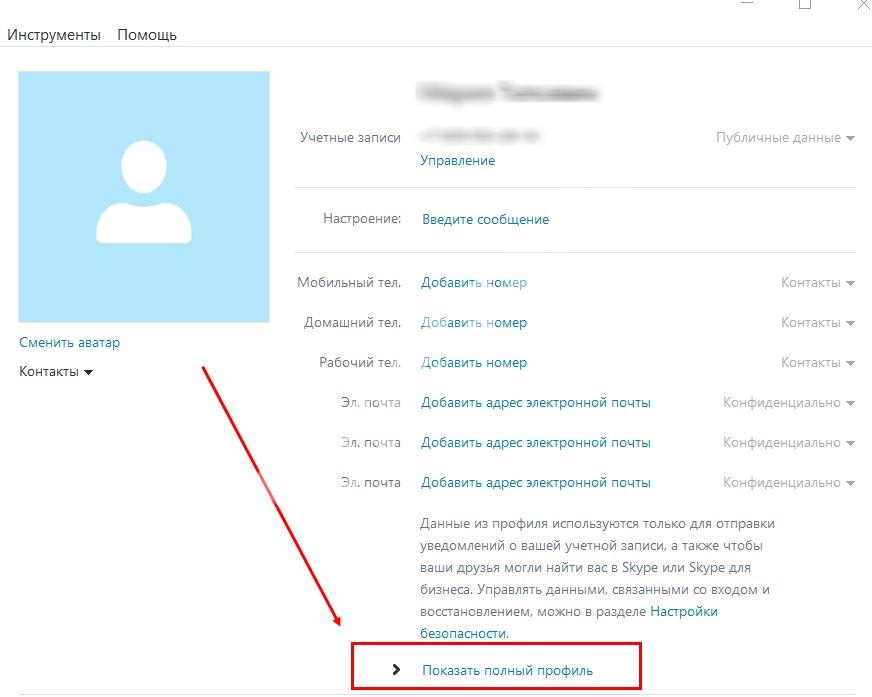Как удалить учетную запись в Скайпе (Skype)
Доброго времени суток, посетители блога Чо?! Чо?!! В сегодняшней статье мы поговорим о том, как удалить учетную запись skype (скайп) навсегда, полностью и безвозвратно. Ну что ж ?! Приступим.
Да, все мы любим общаться в сети, любим обмениваться переживаниями и своими впечатлениями со своими близкими, даже когда мы далеко друг от друга. А как же великолепно не просто «перекидываться» фразами, а еще и видеть при это собеседника. Для этого отлично подходит программа «Skype», прочно вошедшая в нашу жизнь.
Но что же делать, если у нас накопилось несколько аккаунтов скайпа: личный, по работе, а может быть еще один, чтобы общаться с узким кругом лиц и так далее. Необходимо как-то удалить учетную запись, а быть может, и целый список записей, но как же это сделать?!
Содержание
- 1 Удалить аккаунт Скайп с помощью техподдержки
- 2 Как удалить свою учетную запись в Скайпе вручную
- 3 Как удалить логин в Скайпе
Удалить аккаунт Скайп с помощью техподдержки
Перед тем, как полностью избавиться от учетной записи Skype, необходимо убедиться, что мы отменили все подписки, повторяющиеся платежи и использовали все деньги со счета. В противном случае, при удалении учетной записи все наши сбережения пропадут.
В противном случае, при удалении учетной записи все наши сбережения пропадут.
Техподдержка советует обратиться с просьбой об удалении по следующей ссылке, и в итоге в течение 30 дней аккаунт пропадет из поиска. Однако, перейдя по ссылке, я обнаружил, что русский язык не поддерживается и оставил эту затею. Быть может, на момент прочтения этой статьи вам повезет больше и русский язык будет включен доступных языков или вы без труда разберетесь с английской инструкцией.
www.skype.com/go/contactcs
Как удалить свою учетную запись в Скайпе вручную
Если первый вариант не подошел, то можно поступить проще и удалить свою старую учетную запись вручную, чтобы никто не мог найти аккаунт в поиске. Для этого нужно просто отредактировать свой профиль.
- Запускаем приложение Skype;
- Переходим к редактированию профиля;
- Skype => Личные данные => Редактировать мои данные. Для Windows;
- Skype name = > Редактировать профиль.
 Для Linux;
Для Linux; - File => Редактировать профиль. Для Mac.
- Меняем свои данные на пустые: имя, аватар, статус, почту, номер телефона…;
- Дату рождения полностью удалить не получится, поэтому просто меняем ее на другую;
- Избавляемся от списка контактов. На каждый аккаунт кликаем правой кнопкой и удаляем;
- Не забываем удалить историю переписок, для этого переходим:
- Инструменты => Настройки => Чаты и SMS => Открыть дополнительные настройки => Очистить историю;
- Советую в статусе написать, что этот аккаунт вы удаляете или переходите на другой. Так как, логин учетной записи удалить не удастся и по нему вас еще смогут находить в поиске какое-то время.
Как удалить логин в Скайпе
Чтобы удалить логин в Скайпе при входе — нужно удалить одну папку со связанными файлами. Находится она на диске, где расположена ваша операционная система (по умолчанию диск «С» ). Затем «Пользователи», в ней ищем скрытую папку «AppData» (как отображать скрытые каталоги и файлы я расскажу в одной из следующих статей). В ней находим директорию «Roaming», а уже внутри папка с программой «Skype«. Вот здесь и будет сохранена ваша учетная запись. Выглядит она, как директория с вашим логином в названии, например «vasya_pupkin_2016» . Именно ее и нужно удалить!
В ней находим директорию «Roaming», а уже внутри папка с программой «Skype«. Вот здесь и будет сохранена ваша учетная запись. Выглядит она, как директория с вашим логином в названии, например «vasya_pupkin_2016» . Именно ее и нужно удалить!
Вот вроде бы и все, сегодня мы с вами разобрали как можно удалить свою учетную запись из Скайпа. Если у вас остались какие-либо вопросы, то задавайте их в комментариях, с радостью отвечу. И напоследок вот вам еще видео.
Поделитесь со своими друзьями:
Как удалить Скайп аккаунт полностью и навсегда: инструкция
В этой статье мы расскажем тебе, как удалить аккаунт Скайп, а также о том, как полностью избавиться от его следов на компьютере. Если ты по той или иной причине создал несколько учетных записей Скайп, но пользуешься только одним, есть вероятность, что люди, ищущие тебя в этой программе, могут запутаться и добавить не тот контакт. Именно поэтому, и по ряду других причин, не рабочие аккаунты лучше удалять.
Полезная информация: регистрация в Skype.
Как удалить аккаунт в Скайпе через техподдержку
Итак, как удалить страницу в Скайпе навсегда? Достаточно выполнить описанные ниже действия.
Шаг 1:
Для начала авторизируйся в личном кабинете. Зайди в программу.
- Также перед удалением нужно отменить все подписки
- Полностью израсходовать кредит и балансы своих подарочных карт
- Если подключена защита от сброса, нужно полностью ее отключить
Шаг 2
- Теперь нужно открыть «Личные данные — редактировать», смотри скрин:
Шаг 3
- Далее жмем «Управление»
Шаг 4
- Открываем «Помощь»
- Далее «Свяжитесь с нами»
- Далее «Запрос поддержки»
- Когда ты закончил с предыдущими пунктами, открой страницу закрытия учетной записи (путь такой — Справка — выпадающее меню и далее «Закрытие учетной записи»)
Шаг 5
Кликаем по ссылке в пункте 1:
- После того, как ты начал удаление профиля, система предупредит тебя о возможных рисках, связанных с закрытием учетной записи.
 В первую очередь, это сбой в работе сервисов Microsoft, так как этот профиль также будет удален. Напротив каждого последствия удаления находятся окошки, в которые нужно поставить галочки. Это убедит систему в том, что ты внимательно все прочитал
В первую очередь, это сбой в работе сервисов Microsoft, так как этот профиль также будет удален. Напротив каждого последствия удаления находятся окошки, в которые нужно поставить галочки. Это убедит систему в том, что ты внимательно все прочитал - Кроме того, тебя попросят назвать причину, по которой ты удаляешь учетку. Сделай и это.
Шаг 6
- Нажми «Пометить для закрытия»
- В принципе, это все, осталось нажать «Готово». Твоя учетная запись будет отмечена для закрытия. Полностью она будет удалена через 60 дней после заявки.
- В течение этого времени можно восстановить профиль. Для этого нужно просто в него зайти. Чтобы не сделать это случайно, на твой электронный адрес или номер телефона, указанный при регистрации, будет отправлен код подтверждения
Подробнее о том, как удалить учетную запись в Скайпе, ты можешь узнать в другой статье на нашем сайте
Поздравляем! Теперь ты знаешь как удалить профиль в Скайпе! Теперь разберемся, как это сделать через настройки.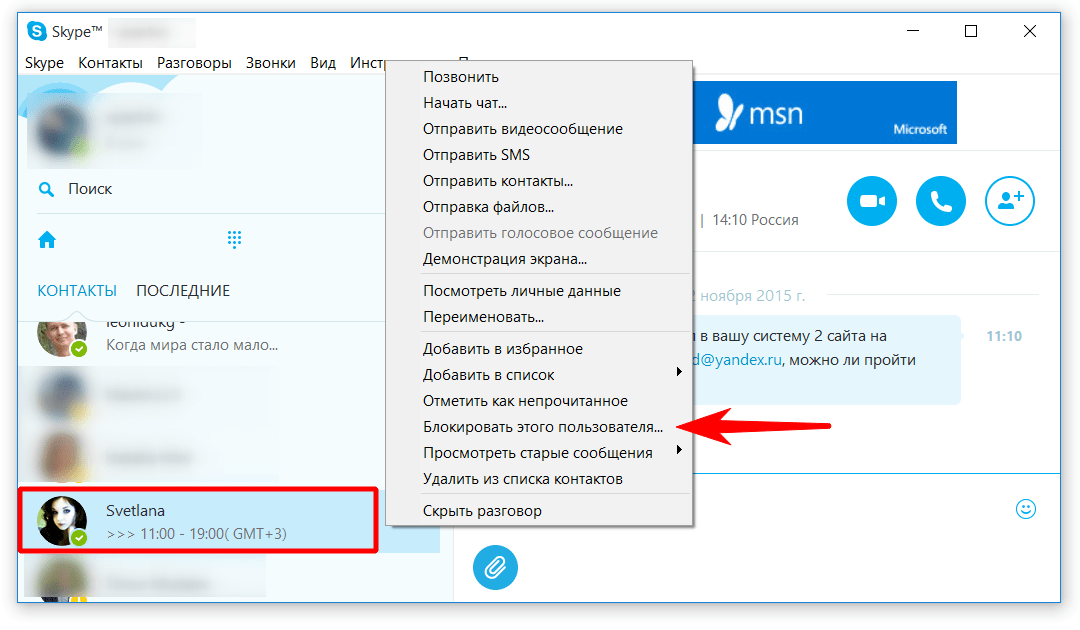
Вручную
Вот как удалить аккаунт в Скайпе навсегда через настройки профиля:
- Для этого потребуется почистить все данные. Авторизируйся через логин и пароль. В программе, на верхней панели с настройками, нажми Skype, затем «Личные данные» и «Редактировать мои данные».
- Здесь нужно нажать «Показать полный профиль».
- Откроется интернет-страница твоей учетной записи. Нажми «Изменить профиль» и удали всю личную информацию.
- Вернись в программу. Здесь нужно почистить все контакты. Щелкой по каждому правой кнопкой мыши и выбирай «Удалить»
- Почисти историю сообщений
- Сохрани все изменения и выйди из профиля. После этого, в период от трех дней до месяца, аккаунт перестанет появляться в поиске, а потом будет полностью деактивирован системой. Главное, в это время случайно в него не зайти
Удаляем данные об аккаунте
Чтобы удалить свой аккаунт в Скайпе полностью, нужно избавится от файлов и папок, которые остались на компьютере. Сделать это можно следующим образом:
Сделать это можно следующим образом:
- Открой командную строку комбинацией клавиш Win+R
- Пропиши там команду «%AppData%», после чего нажми «Ок»
- В открывшейся папке с системными файлами найди папку под названием Skype и открой ее
- Теперь найди другую папку, которая называется точно так же, как и твой логин. Тут содержится вся информация, связанная с твоим аккаунтом. Вот ее то и нужно удалить. Благодаря такой очистке, ты точно не сможешь попасть в свой старый профиль.
- О том, как полностью удалить Скайп в Windows 10, читай в другой статье
Можно ли удалить аккаунт Skype полностью, отправив письмо в центр поддержки клиентов программы? Да, можно поступить и так. Но для этого ты должен более или менее владеть английским, так как запрос на удаление может быть отправлен только на этом языке.
Как удалить Скайп аккаунт полностью с телефона
Далее инструкция как удалить скайп аккаунт полностью с телефона. Скрины приводим с телефона на Андроиде, в остальных системах действуем по аналогии.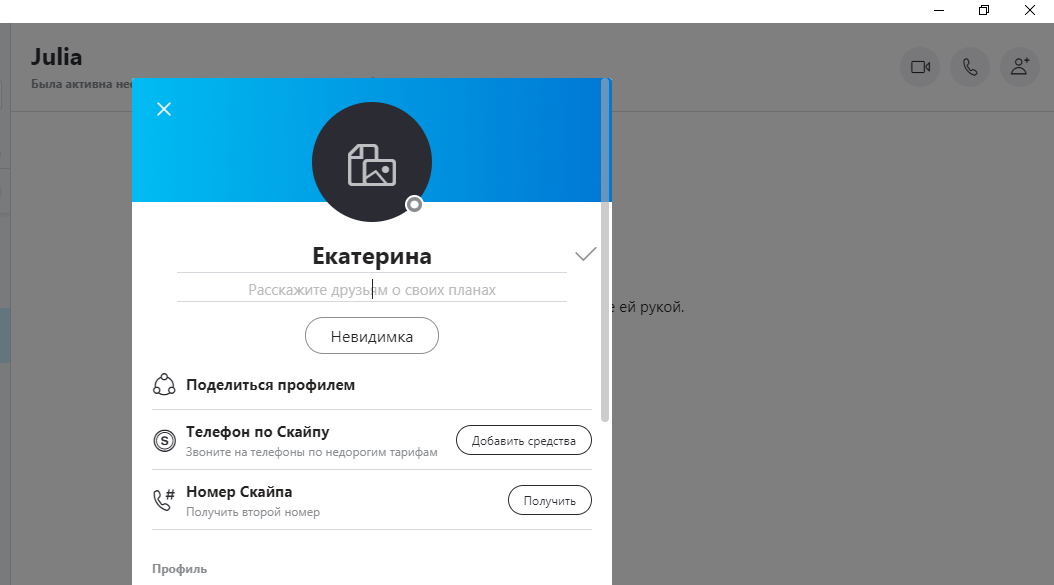
Шаг 1
Заходим в свой акк на смартфоне, жмем на свой профиль, далее «Настройки»
Шаг 2
Выбираем пункт «Учетная запись и профиль»
Шаг 3
Затем выбираем способ получения кода. В нашем случае это номер телефона. Вводим пришедший код.
Шаг 4
Читаем информацию, жмем далее, указываем причины удаления. Готово!
Узнай на нашем сайте, как установить Скайп на телефон.
Теперь ты знаешь все способы, как полностью удалить свою страницу в Скайпе с разных устройств. Если у тебя все еще остались вопросы — задавай их в комментариях под статьей!
Как навсегда удалить Skype для себя или любимого человека
Cake ценит честность и прозрачность. Мы следуем строгому процессу редактирования, чтобы предоставить вам наилучший контент. Мы также можем получать комиссию от покупок, сделанных по партнерским ссылкам. Как партнер Amazon, мы зарабатываем на соответствующих покупках. Узнайте больше в нашей информации об аффилированных лицах.
Skype — очень популярная во всем мире служба видеозвонков. В течение многих лет он обслуживал дальних друзей, партнеров, коллег и сотрудников. Skype также предлагает дополнительную службу чата, где вы можете печатать сообщения своим видеоконтактам. Сегодня Skype является частью пакета Microsoft. Сюда входят другие интернет-продукты, такие как Xbox, Live и OneDrive. Благодаря единому входу одно имя пользователя и пароль предоставляют вам доступ к каждой из этих служб.
В течение многих лет он обслуживал дальних друзей, партнеров, коллег и сотрудников. Skype также предлагает дополнительную службу чата, где вы можете печатать сообщения своим видеоконтактам. Сегодня Skype является частью пакета Microsoft. Сюда входят другие интернет-продукты, такие как Xbox, Live и OneDrive. Благодаря единому входу одно имя пользователя и пароль предоставляют вам доступ к каждой из этих служб.
Перейти к этим разделам:
- Как навсегда удалить свою учетную запись Skype
- Как удалить учетную запись Skype от имени умершего
В наши дни многие люди рассматривают возможность удаления своего присутствия в Интернете. Если вы решите, что это правильный шаг для вас, вы можете начать с выяснения того, на каких веб-сайтах у вас есть учетная запись. Если вы больше не используете или не нуждаетесь в Skype, вы можете уменьшить свое присутствие в Интернете, удалив эту учетную запись.
Завершение цифрового наследия умершего близкого человека — еще одна причина, по которой вы можете удалить учетную запись Skype. Это разумный шаг для предотвращения кибератак и взлома неиспользуемых учетных записей.
Это разумный шаг для предотвращения кибератак и взлома неиспользуемых учетных записей.
Как навсегда удалить свою учетную запись Skype
Удаление вашей учетной записи Skype само по себе стало делом прошлого. В какой-то момент Skype был отдельным программным обеспечением. Затем его купила Microsoft. Теперь, чтобы полностью удалить свою учетную запись Skype, вам необходимо удалить учетную запись Microsoft, с которой она связана.
Если вы хотите сохранить свою учетную запись Microsoft, есть несколько альтернатив. Вместо того, чтобы просто удалить вашу учетную запись, мы рассмотрим некоторые варианты, которые также могут помочь вам обуздать влияние Skype на вас.
Совет: Убедитесь, что о ваших цифровых активах заботятся в соответствии с вашими пожеланиями, составив завещание. Вы можете легко создать его из дома с помощью онлайн-конструктора завещаний, такого как Trust & Will.
» ПОДРОБНЕЕ: Горе может быть одиноким. Создайте пространство для вашего сообщества, чтобы поделиться воспоминаниями и данью уважения с бесплатный онлайн мемориал от Cake.
Создайте пространство для вашего сообщества, чтобы поделиться воспоминаниями и данью уважения с бесплатный онлайн мемориал от Cake.
Отменить любую подписку на Skype
Подписки Skype
дают вам ежемесячное или ежегодное количество минут, чтобы звонить в определенную страну или использовать другую услугу, которую они предлагают. При удалении Skype первым делом убедитесь, что с вас больше не будет взиматься плата за эти подписки.
На странице вашей учетной записи Skype вы увидите ссылку «Управление», которая указывает на ваши текущие подписки. Когда вы нажмете на нее, вы должны увидеть ссылку «Отменить подписку» под деталями каждой из них. Следуйте инструкциям после нажатия этой кнопки, чтобы убедиться, что они отменены.
Отмена автоматического пополнения счета в Skype
Если для совершения звонков вы используете деньги на счете в Skype, а не подписку, убедитесь, что у вас не активирована функция автоматического пополнения.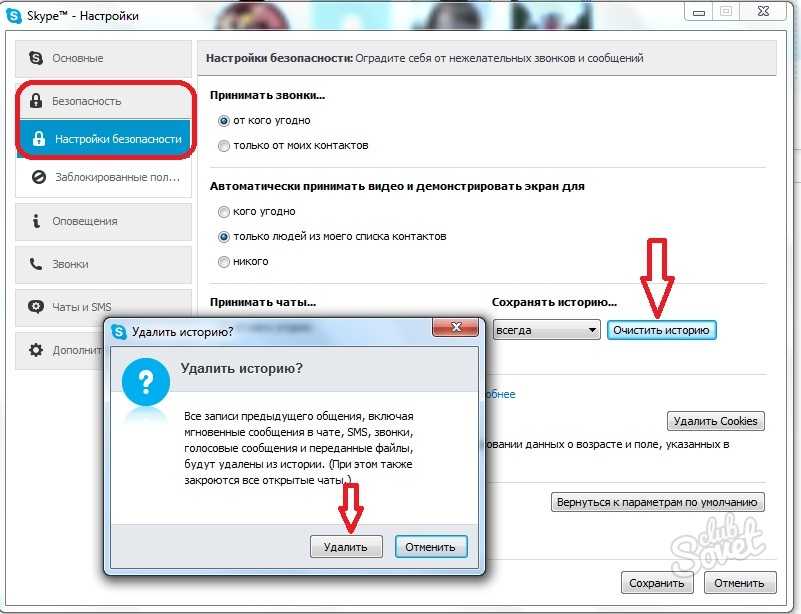 Этот параметр автоматически увеличивает сумму на счете в Skype, когда она заканчивается.
Этот параметр автоматически увеличивает сумму на счете в Skype, когда она заканчивается.
Чтобы отключить автоматическое пополнение счета, перейдите по ссылке «Пополнить счет в Skype». Оттуда снимите флажок «Экономия времени с автоматической перезарядкой». Это гарантирует, что с вас больше не будет взиматься плата, если срок действия вашего кредита истечет и закончится.
» ПОДРОБНЕЕ: Организуйте все детали похорон в одном месте и упростите планирование. Создайте бесплатную онлайн-страницу памяти за 5 минут.
Удалить учетную запись Майкрософт
После того, как вы удалили свои подписки и завершили автоматическое пополнение счета, Skype больше не должен взимать с вас плату. На этом этапе вам нужно решить, стоит ли отвязка от Skype удалять вашу учетную запись Microsoft. Невозможно удалить Skype, не удаляя свою учетную запись Microsoft.
Если вы настроены на удаление Skype, но хотите продолжать использовать Microsoft, есть обходной путь. Вам нужно будет удалить свою текущую учетную запись Microsoft и создать новую, которая использует другие службы, но не Skype.
Вам нужно будет удалить свою текущую учетную запись Microsoft и создать новую, которая использует другие службы, но не Skype.
Чтобы удалить учетную запись Microsoft, выполните следующие действия:
- Просмотрите содержимое своей учетной записи. Загрузите любые данные из используемых вами сервисов, которые вы не хотите потерять.
- Перейдите на страницу «Закрыть учетную запись». Дважды проверьте, что вы вошли в правильную учетную запись. Это особенно важно, если вы используете общий компьютер.
- Установите флажки, указывающие на то, что вы понимаете результаты этого процесса. Вы можете приостановить процесс, если не согласны с какими-либо условиями удаления. Вы всегда можете вернуться и удалить учетную запись позже.
- Выберите причину, по которой вы хотите покинуть свою учетную запись Skype и, следовательно, другие службы Microsoft. Microsoft использует эту информацию для улучшения своих продуктов.
- Выберите «Отметить учетную запись для закрытия».

- Оставайтесь вне своей учетной записи в течение 60 дней. Эта процедура необходима из-за «периода ожидания», который навязывает Microsoft. Если вы снова войдете в систему, закрытие учетной записи будет отменено, и вам нужно будет начать все сначала.
- По прошествии 60 дней ваша учетная запись Microsoft (и ваша учетная запись Skype) должна быть безвозвратно удалена.
- В любой момент процесса вы можете создать новую учетную запись Microsoft. Вы можете использовать его для других служб, таких как OneDrive и Xbox, но не для Skype.
Как удалить учетную запись Skype от имени умершего
Если вы сводите концы с концами и закрываете учетные записи для умершего близкого человека, вам необходимо связаться с Microsoft, чтобы удалить учетную запись Skype. Как уже упоминалось, учетные записи Skype являются частью более крупной учетной записи Microsoft, поэтому вы должны попросить Microsoft закрыть всю учетную запись.
Они не могут выбирать между службами Microsoft, как и вы не можете сделать это для личной учетной записи. Тем не менее, закрытие важных счетов является важной частью решения чьих-то последних дел. Если вы в настоящее время испытываете потерю, наш контрольный список после потери является отличным руководством для ваших следующих шагов.
Тем не менее, закрытие важных счетов является важной частью решения чьих-то последних дел. Если вы в настоящее время испытываете потерю, наш контрольный список после потери является отличным руководством для ваших следующих шагов.
Совет: Вы можете продолжить цифровое наследие любимого человека с помощью виртуального мемориала на такой платформе, как GatheringUs. У них даже есть специалисты, которые могут направлять и поддерживать вас в процессе планирования.
» ДОПОЛНИТЕЛЬНО: С легкостью обновляйте информацию о похоронах и держите всех в курсе событий. Создайте бесплатную онлайн-страницу памяти прямо сейчас.
Обратитесь в службу поддержки Майкрософт
Чтобы удалить учетную запись Skype, обратитесь в службу поддержки Microsoft. При письме им предлагайте любую имеющуюся у вас информацию об учетной записи Skype. Полезные сведения включают ваше отношение к умершему, его имя пользователя и некролог.
Вы также можете отправить копию свидетельства о смерти. Предоставление этой информации заранее обеспечит максимально быстрое продвижение процесса.
Последующее наблюдение при необходимости
Представитель службы поддержки Майкрософт должен ответить на ваше сообщение. Если они запрашивают дополнительную информацию, быстро отвечайте им, чтобы поддерживать разговор. Если вы не являетесь исполнителем или администратором недвижимости, они могут запросить их контактную информацию.
Как только вы предоставите какую-либо информацию, они должны удалить учетную запись Microsoft вместе с прикрепленной учетной записью Skype.
Выход из старой учетной записи Skype
Skype — отличный ресурс для тех, кто полагается на видеосвязь. Однако, если ваш любимый человек скончался, аннулирование его учетной записи Skype — это разумный способ укрепить его цифровое наследие.
Для вашей учетной записи Skype вы можете обнаружить, что не пропустите ее.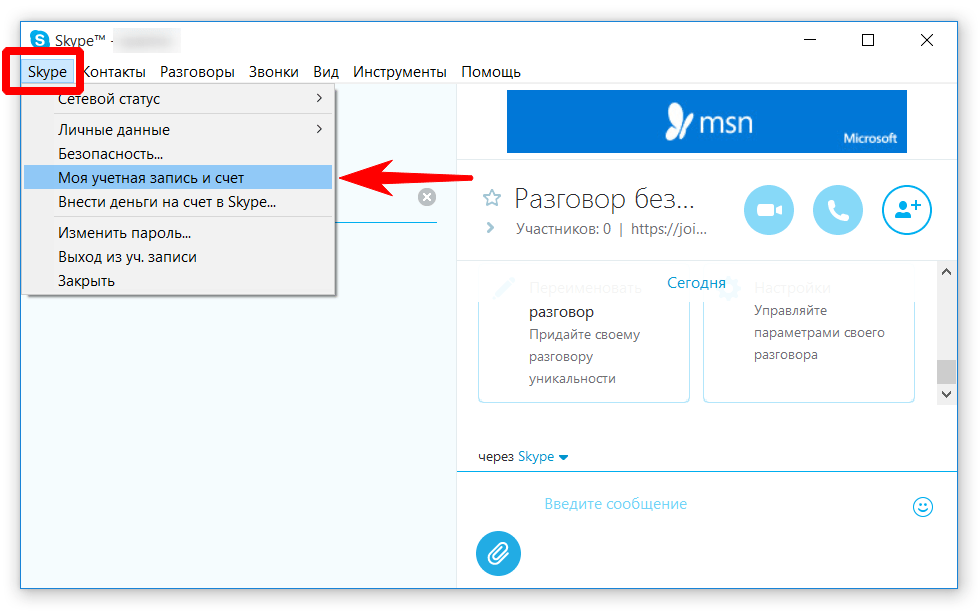 Избавление от учетных записей, которые вы не используете, может быть облегчением. Чем проще ваше присутствие в Интернете, тем легче сосредоточить свое время и энергию на том, что действительно важно. Это также облегчит жизнь членам вашей семьи и друзьям после вашей смерти.
Избавление от учетных записей, которые вы не используете, может быть облегчением. Чем проще ваше присутствие в Интернете, тем легче сосредоточить свое время и энергию на том, что действительно важно. Это также облегчит жизнь членам вашей семьи и друзьям после вашей смерти.
Если вы хотите удалить больше учетных записей умершего близкого человека, прочитайте наши руководства по удалению учетных записей eBay и Uber.
Источники
- «Как отменить или изменить подписку Skype?» Поддержка Скайпа. Майкрософт. support.skype.com/en/faq/FA1881/how-do-i-cancel-or-change-my-skype-subscription
- «Что такое автоматическое пополнение счета Skype и как оно работает?» Поддержка Скайпа. Майкрософт. support.skype.com/en/faq/FA633/what-is-skype-auto-recharge-and-how-does-it-work
- «Как закрыть свою учетную запись Microsoft». Поддержка учетной записи Майкрософт. Майкрософт. support.microsoft.com/en-us/help/12412/microsoft-account-how-to-close-account
Как удалить учетные записи Skype с экрана входа в Skype
За годы работы я накопил множество ручек Skype для управления личными и профессиональными контактами. Глядя сегодня на экран входа в систему, я заметил имена пользователей Skype от компаний, в которых я не работал 5 лет. Я не мог найти простой способ удалить эти имена. По скайпу, логин/учетную запись нельзя удалить из системы, просто удалят аккаунты, которые не использовались в определенный период времени, однако я даже не хотел видеть свои старые логины. Однако можно удалить имена пользователей.
Глядя сегодня на экран входа в систему, я заметил имена пользователей Skype от компаний, в которых я не работал 5 лет. Я не мог найти простой способ удалить эти имена. По скайпу, логин/учетную запись нельзя удалить из системы, просто удалят аккаунты, которые не использовались в определенный период времени, однако я даже не хотел видеть свои старые логины. Однако можно удалить имена пользователей.
Windows
Если вы используете Windows XP:
- Выйдите из Skype. На панели задач в правом нижнем углу экрана щелкните правой кнопкой мыши значок Skype и выберите «Выход».
- Щелкните Пуск > Выполнить.
- Введите %appdata%skype в окно «Выполнить» и нажмите «ОК». Появятся все файлы, хранящиеся в папке Skype в ваших файлах программы.
- Удалите папку с именем Skype, которое вы хотите удалить с экрана входа.
Если вы используете Vista или Windows 7:
- Выйти из Skype. На панели задач в правом нижнем углу экрана щелкните правой кнопкой мыши значок Skype и выберите «Выход».

 Для Linux;
Для Linux; В первую очередь, это сбой в работе сервисов Microsoft, так как этот профиль также будет удален. Напротив каждого последствия удаления находятся окошки, в которые нужно поставить галочки. Это убедит систему в том, что ты внимательно все прочитал
В первую очередь, это сбой в работе сервисов Microsoft, так как этот профиль также будет удален. Напротив каждого последствия удаления находятся окошки, в которые нужно поставить галочки. Это убедит систему в том, что ты внимательно все прочитал